横断図の寸法線の設定
「横断図」には3層までの「寸法線」を表示することが出来ます。
また、各層の「寸法線」の作成や消去、「寸法線」の形をマウスで設定出来ます。
はじめに
設計書入力画面(横断図)の「寸法線設定」ボタンを押すと、各層の「寸法線」を切り替えるボタンを表示します。
「1段目編集」とは最上層の「寸法線」を示し、「2段目編集」とは中間層の「寸法線」、「3段目編集」は最下層の「寸法線」を示します。
「設定完了」ボタンを押すと、「寸法線設定」を終了します。
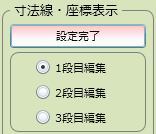 「寸法線」切替ボタン
「寸法線」切替ボタン
3層の「寸法線」の切り替え
ラジオボタンの「1段目編集」をマウスで選ぶと、上から1段目の「寸法線」が赤く活性化します。
同じように、2段目、3段目と選ぶと、各層の「寸法線」が活性化します。
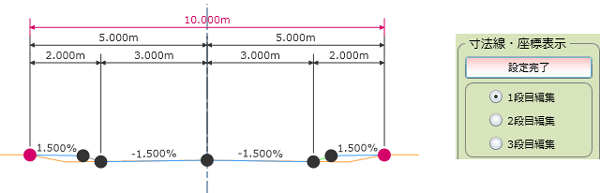 「1段目編集」を選択
「1段目編集」を選択
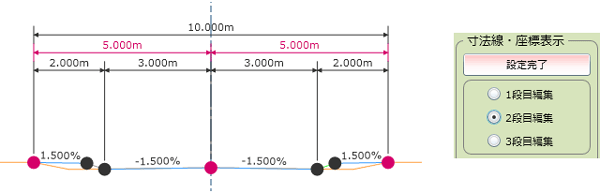 「2段目編集」を選択
「2段目編集」を選択
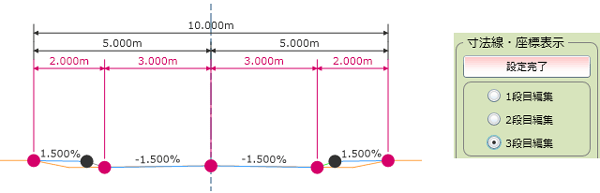 「3段目編集」を選択
「3段目編集」を選択
「寸法線」の丸印
各層の「寸法線」は赤く活性化した丸印から作成します。
「寸法線」は、活性化した丸印同士を結ぶので、マウスで丸印同士をクリックすることで、「寸法線」の長さや形を指定することが出来ます。
丸印はマウスでクリックする毎に活性・非活性のスイッチが切り替わります。
「寸法線」の設定
- 「寸法線設定」ボタンを押します。
- この図では、1段目の両端の丸印が活性化しています。
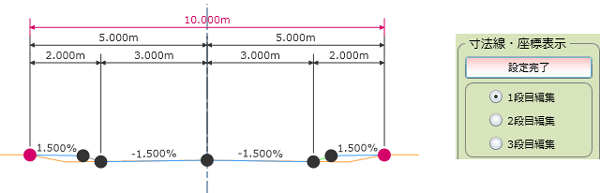 1段目に寸法線が1つ
1段目に寸法線が1つ
- 活性化した丸印を追加すると、「寸法線」の長さや形が変わります。
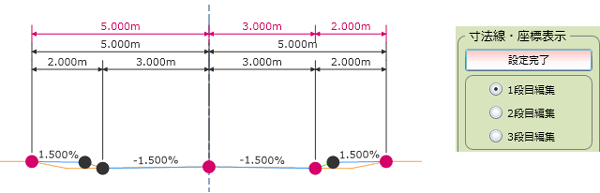 1段目に寸法線が3つ
1段目に寸法線が3つ
- ラジオボタンの「2段目編集」項目を選択すると、上から2段目「寸法線」に制御が移ります。
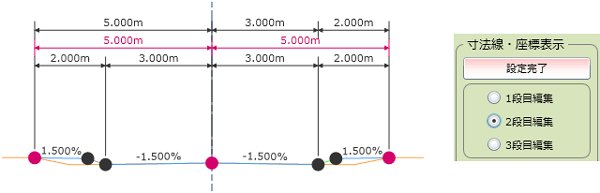 2段目に寸法線が2つ
2段目に寸法線が2つ
- 右端の丸印をマウスでクリックして非活性にすると、右側の「寸法線」が消えます。
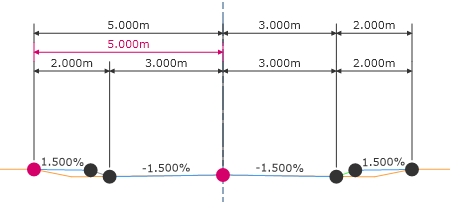 2段目に寸法線が1つ
2段目に寸法線が1つ
- このように、「寸法線設定」では、丸印をマウスでクリックすることにより、「寸法線」の表示・非表示と、「寸法線」の長さや形を指定することが出来ます。
- 「設定完了」ボタンを押すと、「寸法線設定」を終了します。